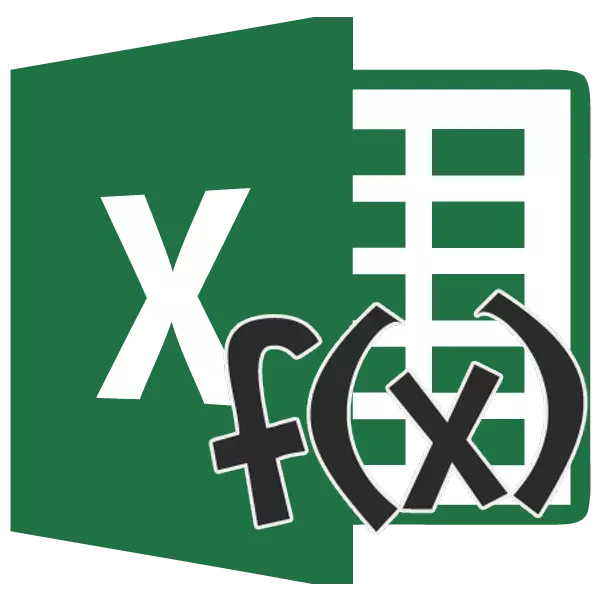
Jedan od glavnih alata statističke analize je obračun prosječne kvadratne odstupanja. Ovaj pokazatelj omogućuje da bi privukli standardno odstupanje uzorka ili opštoj populaciji. Naučimo kako koristiti formulu za određivanje standardne devijacije u Excel.
Definicija prosječnog kvadratnog odstupanja
Odmah utvrditi šta je srednja kvadratna odstupanja i šta formula izgleda. Ova vrijednost je korijen trga od prosjeka aritmetičke broj kvadrata razlike između svih vrijednosti reda i njihova prosječna aritmetike. Postoji identična ime ovog pokazatelja - standardna devijacija. Oba imena su potpuno jednake.Ali, to je prirodno da u Excele korisnik ne mora da se tretira kao program radi za njega. Hajde da vidimo kako izračunati standardne devijacije u Excel.
Proračun u Excelu
To je moguće izračunati određenu vrijednost u Excele pomoću dvije specijalne funkcije Standotclonal. U (selektivnom agregat) i Standotclonal.g (prema općoj populaciji). Princip njihova djelovanja je potpuno isti, ali oni mogu biti pozvani na tri načina da ćemo razgovarati o nastavku.
Način 1: Master funkcija
- Odaberite ćeliju na listu na kojoj će biti prikazan krajnji rezultat. Kliknite na gumb "Insert function", nalazi se na lijevoj strani funkcije niza.
- Na listi koja se otvara, zapisnik o Standotclona.V ili Standotclone.g. Na listi ima i Standotclone funkciju, ali to je ostalo iz prethodnog Excel verzije za potrebe kompatibilnosti. Nakon što je izabran za snimanje, kliknite na dugme "OK".
- Otvara se argumenti funkcije. U svakom polju, ulazimo broj agregata. Ako su brojevi u tehničkim ćelijama, onda možete odrediti koordinate ovih ćelija ili samo kliknite na njih. Adrese će odmah utjecati na odgovarajuća polja. Uostalom broj agregata navedene, kliknite na dugme "OK".
- Rezultat proračuna će se povući u ćeliju koja je istaknuta na samom početku postupka za pronalaženje prosječno kvadratno odstupanje.
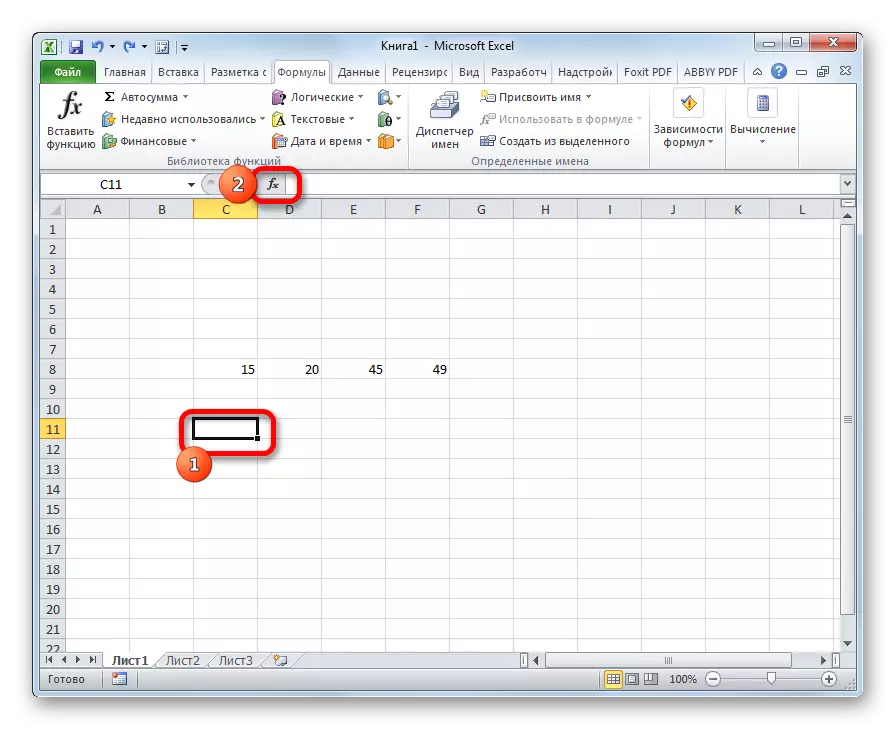

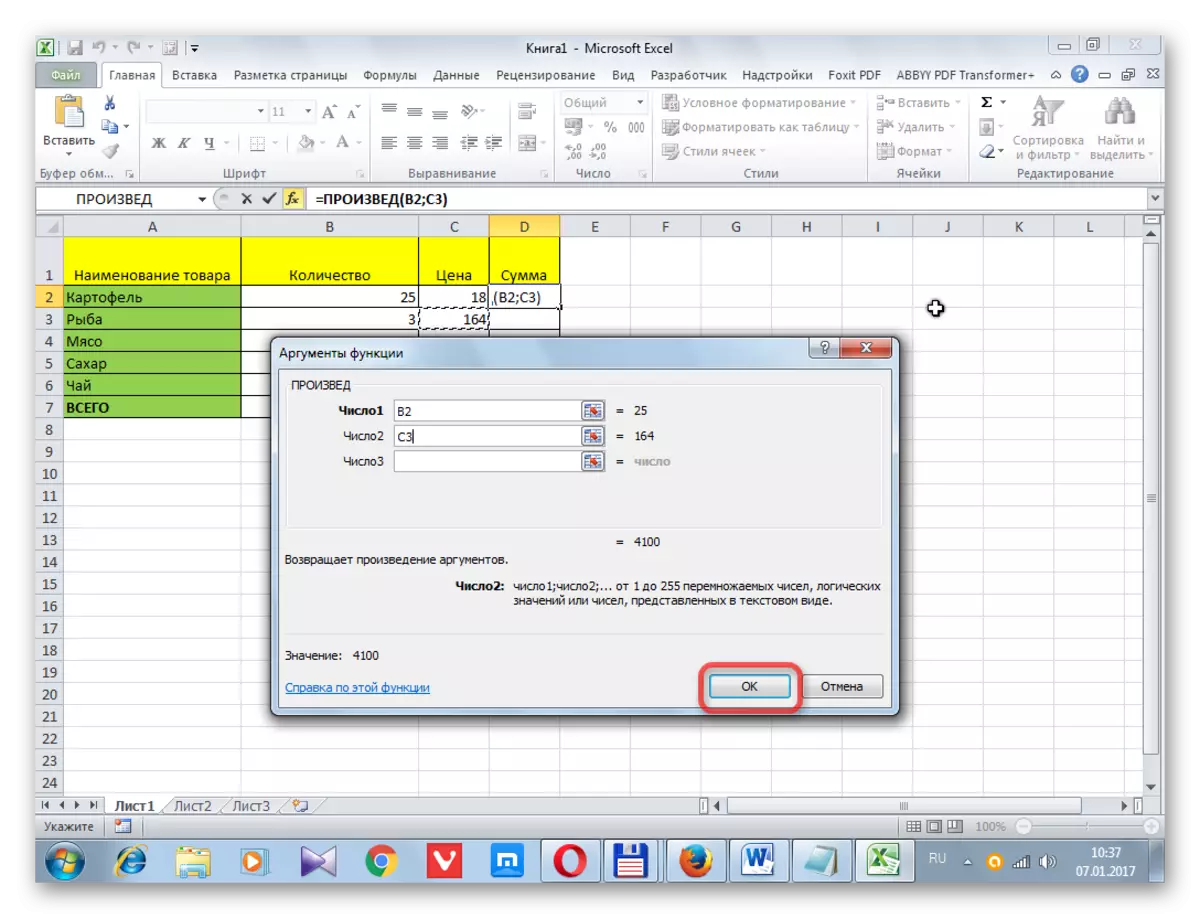
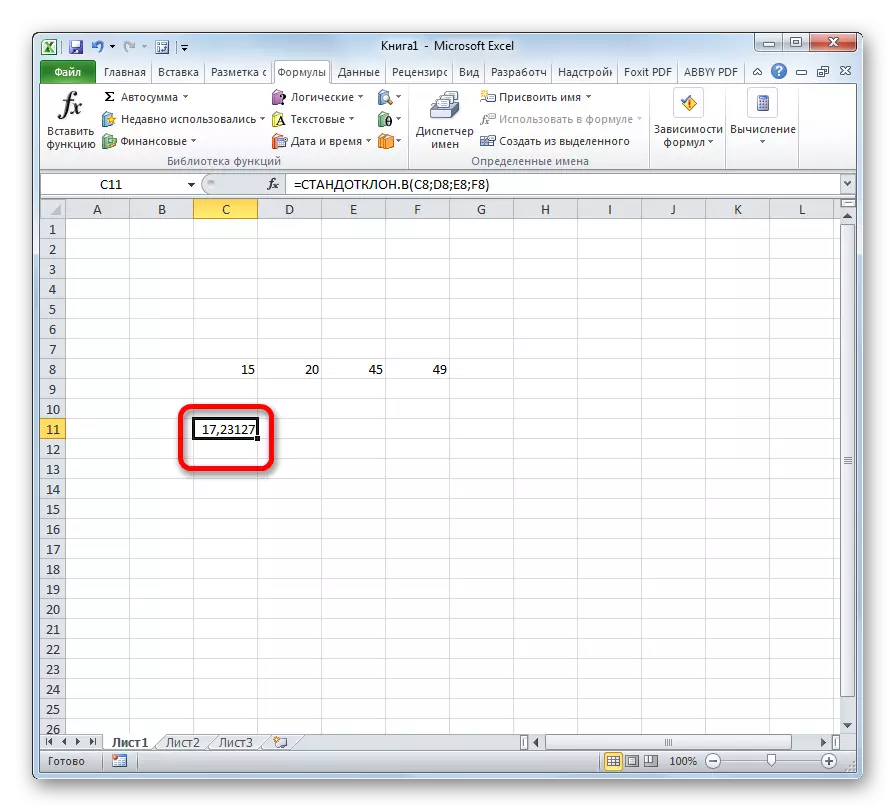
Način 2: Formula Tab
Također izračunati vrijednost standardne devijacije kroz "Formula" tab.
- izdvajamo ćelije za rezultat i idite na karticu "Formule".
- U alatnoj traci "Funkcija biblioteke" pritisnite tipku "Ostale funkcije". Na listi koja se pojavljuje odaberite "Statističko". U sljedećem meniju izboramo između vrijednosti standardnog klona.V ili samotklona. Ovisno o tome da li selektivni ili opći set sudjeluju u proračunima.
- Nakon toga pokrenut je prozor argumenata. Sve daljnje akcije trebaju se proizvoditi na isti način kao u prvoj verziji.

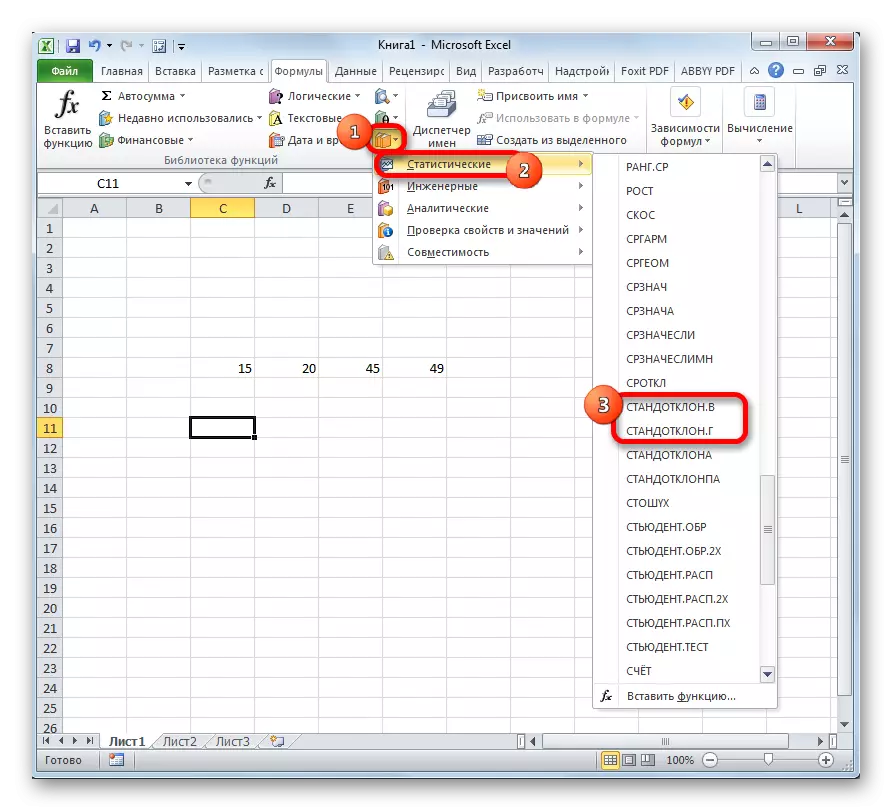
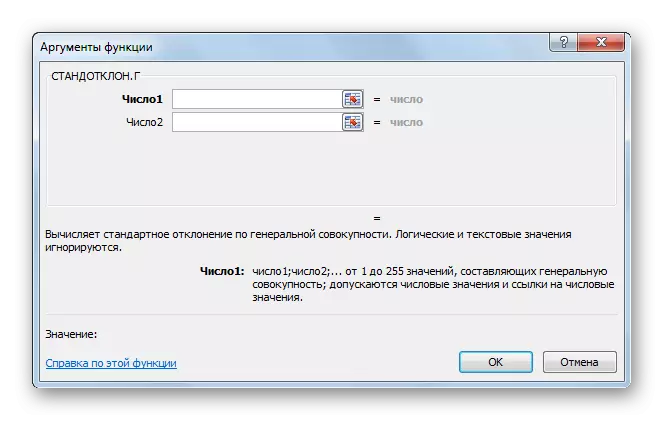
Metoda 3: Ručno rađena formula
Postoji i način na koji neće biti potrebno da pozovem prozor argumenata. Da biste to učinili, ručno unesite formulu.
- Odabiremo ćeliju za izlasku rezultata i propisujemo u njoj ili u izrazu formule linije prema sljedećem predlošku:
= Samotklonal.g (broj1 (adresa_chain1); broj2 (adresa_chair2); ...)
ili
= Samotclona.v (broj1 (adresa_chaki1); broj2 (adresa_chain2); ...).
Ukupno se može napisati ako je potrebno na 255 argumenata.
- Nakon što se snimanje napravi, pritisnite tipku Enter na tastaturi.
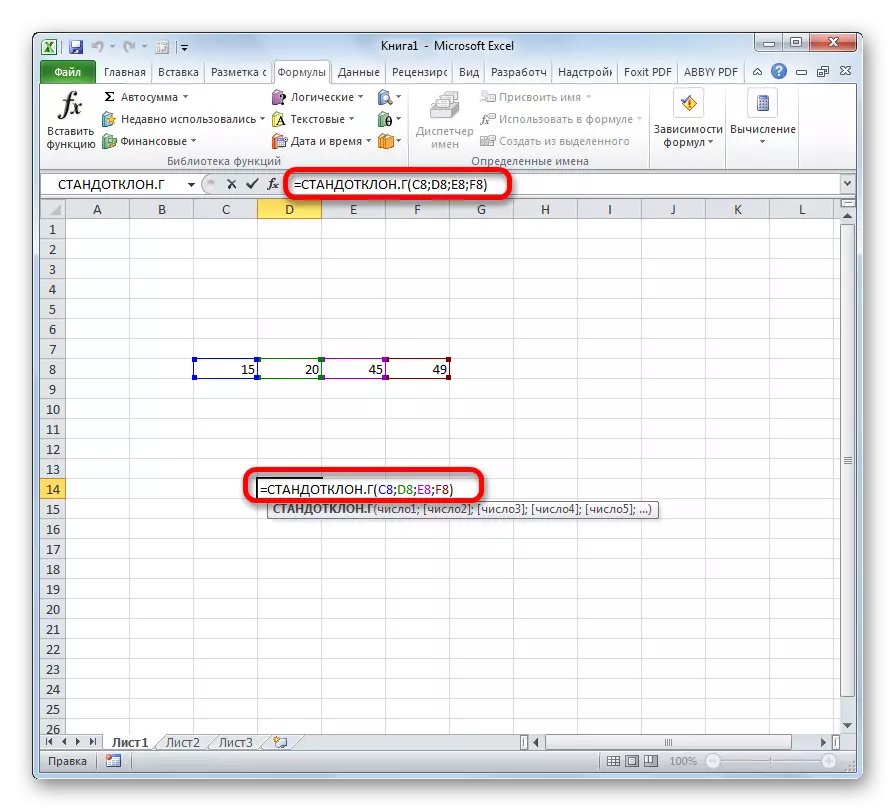
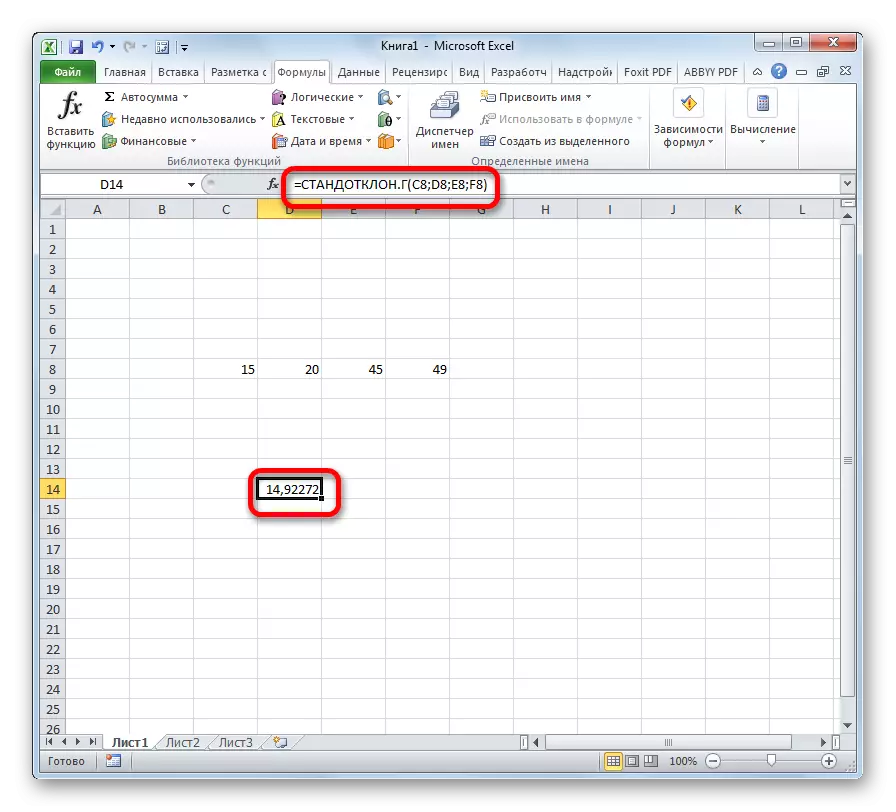
Lekcija: Radite sa formulama u Excelu
Kao što vidimo, mehanizam za izračun standardne odstupanje u Excelu je vrlo jednostavan. Korisnik treba samo uvesti brojeve iz skupa ili reference na ćelije koje ih sadrže. Svi izračuni obavljaju sam program. Mnogo je teže shvatiti koji je izračunati pokazatelj i kako se rezultati izračuna mogu primijeniti u praksi. Ali razumijevanje toga već više primjenjuje na polje statistike nego na podučavanje softverskog rada.
